Wmic wordt niet herkend als een intern of extern commando-bedienbaar programma of batchbestand Fix
Bijgewerkt in januari 2024: Krijg geen foutmeldingen meer en vertraag je systeem met onze optimalisatietool. Haal het nu op - > deze link
- Download en installeer de reparatietool hier.
- Laat het uw computer scannen.
- De tool zal dan repareer je computer.
De opdrachtregeltool Wmic of Windows Management Instrumentation is een bewerking waarmee u veel hardwaregerelateerde informatie kunt zoeken, zoals het serienummer van hardwarecomponenten, RAM-grootte, aangesloten drive-eenheden, enz.Het werkt meestal foutloos en je kunt het gebruiken met verschillende scripttalen.Maar wat als u "WMIC wordt niet herkend als een interne of externe opdracht, bruikbaar programma of batchbestand" op de shell ontvangt?Meestal gebeurt dit wanneer de WMI-service is gestopt of nog niet is gestart op het systeem.U kunt hier een snelle oplossing voor dit probleem vinden.
Inhoudsopgave
Fix 1 - Gebruik de juiste locatie
Als u deze foutmelding op een terminal leest, zou dit een onjuist locatieprobleem moeten zijn.
1.De juiste locatie van de WMIC.exe is deze -
Belangrijke opmerkingen:
U kunt nu pc-problemen voorkomen door dit hulpmiddel te gebruiken, zoals bescherming tegen bestandsverlies en malware. Bovendien is het een geweldige manier om uw computer te optimaliseren voor maximale prestaties. Het programma herstelt veelvoorkomende fouten die kunnen optreden op Windows-systemen met gemak - geen noodzaak voor uren van troubleshooting wanneer u de perfecte oplossing binnen handbereik hebt:
- Stap 1: Downloaden PC Reparatie & Optimalisatie Tool (Windows 11, 10, 8, 7, XP, Vista - Microsoft Gold Certified).
- Stap 2: Klik op "Start Scan" om problemen in het Windows register op te sporen die PC problemen zouden kunnen veroorzaken.
- Stap 3: Klik op "Repair All" om alle problemen op te lossen.
C:WindowsSystem32wbemWMIC.exe
2.Dus de juiste codesyntaxis in php zou als volgt moeten zijn:
echo shell_exec (adres van WMIC.exe-query)
Voorbeeld - Stel dat u probeert de CPU-temperatuur te lezen via PHP.Dus de code wordt -
echo shell_exec("C:\Windows\System32\wbem\WMIC.exe cpu get loadpercentage");

Dit zal zeker werken en uw probleem oplossen.
Fix 2 - Automatiseer de Windows Management Instrumentation-service
Windows Management Instrumentation is een essentiële service die automatisch moet worden gestart.
1.U moet de Services openen.Om het te openen, drukt u tegelijkertijd op de Windows-toets + R-toetsen.
2.Typ vervolgens "services.msc" en klik op "OK".
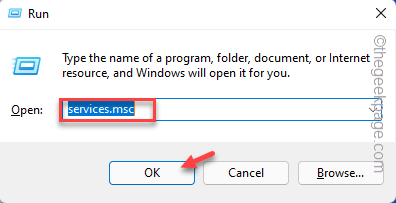
3.Wanneer de Services-pagina verschijnt, zoekt u de "Windows Instrumentation Service" door eenvoudig naar beneden te scrollen door de lijst met services.
4.Als je het eenmaal hebt gevonden, dubbeltik je erop.
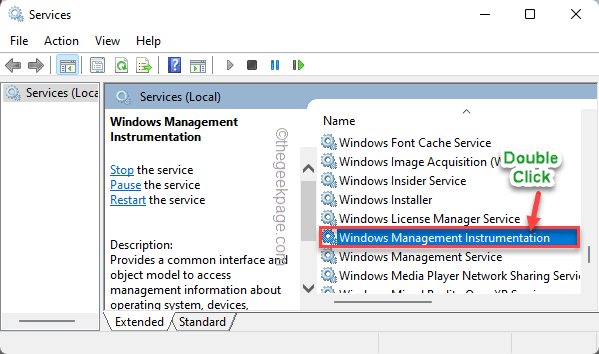
5.U moet deze service zo instellen dat deze automatisch wordt uitgevoerd bij het opstarten van het systeem.Stel het 'Opstarttype:' in op de modus 'Automatisch'.
6.Als de services niet actief zijn, tik je op "Start" om de service nu te starten.
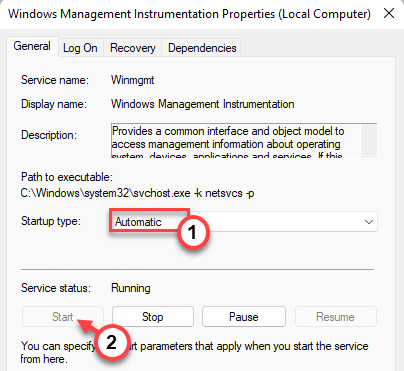
7.Tik daarna op "Toepassen" en "OK".Hiermee worden deze wijzigingen opgeslagen.
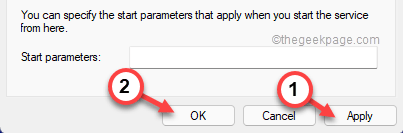
Sluit het venster Diensten.Probeer nu de WMIC-code opnieuw uit te voeren.
Fix 3 - Voeg een nieuwe variabele toe
Voeg een nieuwe WMIC-omgevingsvariabele toe aan uw systeem.
Stap 1 - Controleer de locatie van wbem
Hoewel de standaardlocatie van wbem is -
C:WindowsSysWOW64wbem
Toch moet u de locatie van het instrument nog een keer verifiëren.Volg dus deze stappen.
1.Open de bestandsverkenner.
2.Ga dan deze kant op -
C:WindowsSysWOW64wbem
3.Zoek in de map wbem naar de app "WMIC".
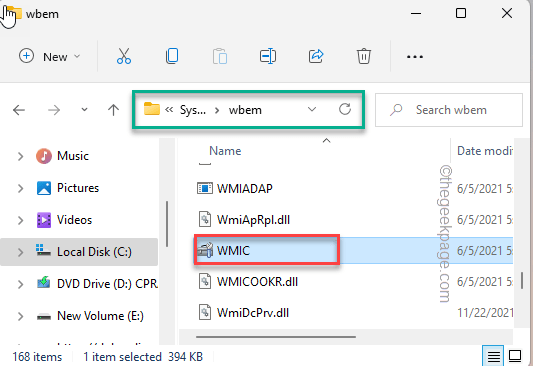
4.Als je het hebt gevonden, selecteer je het adres.Tik er nu met de rechtermuisknop op en klik op "Kopiëren" om het adres te kopiëren.
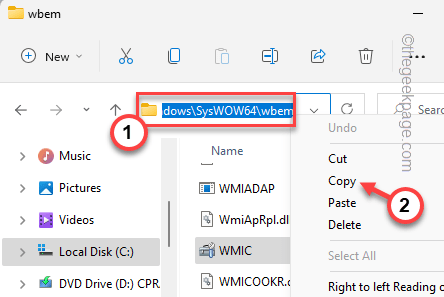
U moet de bestandsverkenner sluiten.
Stap 2 - Een nieuwe variabele toevoegen
Nu kunt u een nieuwe omgevingsvariabele toevoegen.
1.Om de Verkenner te openen, moet u op de �?Win-toets+R.
2.Schrijf vervolgens dit "sysdm.cpl" op en tik op "OK".
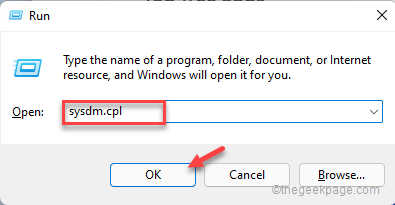
Dit opent het venster Systeemeigenschappen.
3.Wanneer het venster Systeemeigenschappen wordt geopend, gaat u naar het tabblad 'Geavanceerd'.
4.Tik hier op de "Omgevingsvariabelen...".
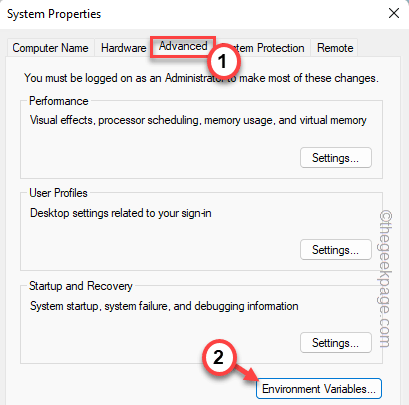
5.Klik nu in het gedeelte Systeemvariabelen op de optie "Nieuw�?/strong>" om een nieuwe variabele te maken.
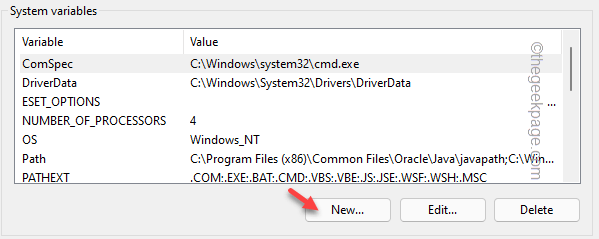
6.Stel daarna de 'Variabelenaam:' in op "WMIC-pad".
7.Plak vervolgens de gekopieerde locatie in het vak 'Variabele waarde:'.
[ Het is - "C:WindowsSysWOW64wbem"]
8.Zodra u dit hebt gedaan, tikt u op "OK" om de wijzigingen op te slaan.
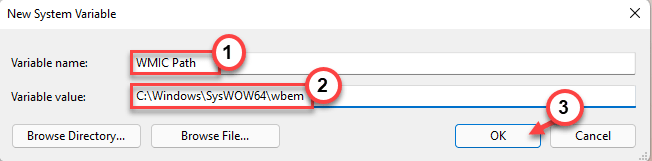
9.Tik op "OK" om deze wijziging op te slaan.

10.Ga terug naar de pagina Systeemeigenschappen en tik op 'OK' om de wijzigingen op te slaan.
Nadat u de variabele hebt gedefinieerd, moet u uw computer eenmaal opnieuw opstarten.Probeer vervolgens de WMIC-code opnieuw uit te voeren.Dit zou moeten werken en uw probleem oplossen.
U kunt deze pc-reparatietool ook downloaden om elk pc-probleem te lokaliseren en op te lossen:Stap 1 -Download de Restoro PC Reparatie Tool van hier
Stap 2 - Klik op Scan starten om elk pc-probleem automatisch te vinden en op te lossen.

